Como fazer crossfade de músicas no Apple Music
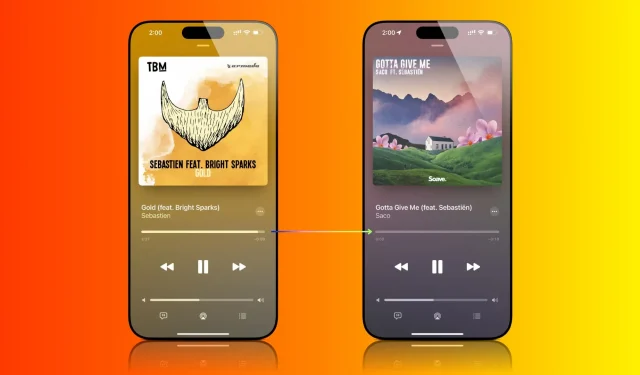
Aprenda como fazer crossfade de músicas perfeitamente e eliminar transições estranhas com o recurso crossfade do Apple Music no seu iPhone, iPad, Mac e telefone Android.

Quando você ouve músicas no aplicativo Música do seu dispositivo Apple, há um breve silêncio quando uma faixa termina. Após esse silêncio, a próxima música começa a tocar.
No entanto, se você permitir o crossfading entre as músicas, a faixa atualmente reproduzida começa a desaparecer quando se aproxima do final da reprodução, e a próxima música na fila começa a tocar e aumenta gradualmente seu volume, levando a uma transição suave entre as músicas, sem intervalos de silêncio entre eles.
Isso é chamado de crossfading e é um recurso pequeno, mas algo que pode elevar sua experiência de ouvir música. Veja como ativar esse recurso para Apple Music no iOS, macOS e Android.
No iPhone e iPad
Seu dispositivo deve estar no iOS 17 ou iPadOS 17 para que o crossfade funcione no aplicativo Apple Music.
- Abra o aplicativo Configurações .
- Role para baixo e toque em Música .
- Ligue a chave ao lado de Crossfade .
- Ajuste o controle deslizante crossfade entre 1 segundo e 12 segundos . Esta é a duração da transição fade-out e fade-in entre duas músicas.
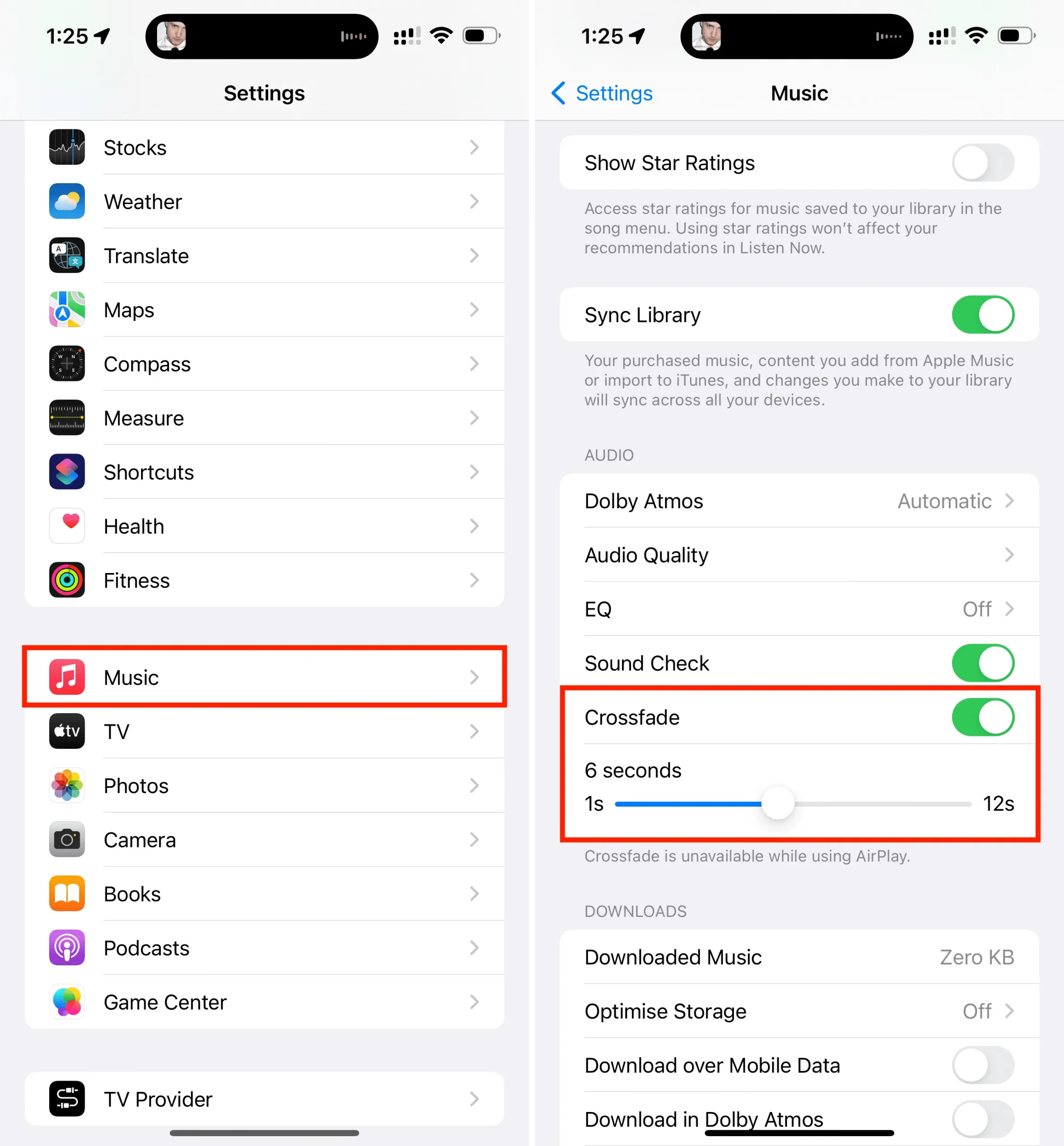
Falei mais sobre o tempo de transição do crossfade abaixo.
No Mac
- Abra o aplicativo Música .
- Clique em Música na barra de menu superior e selecione Configurações ou Preferências .
- Vá para a seção Reprodução .
- Marque a caixa para músicas Crossfade .
- Ajuste o tempo gradual de fade out e fade in entre duas músicas para algo entre 1 segundo e 12 segundos .
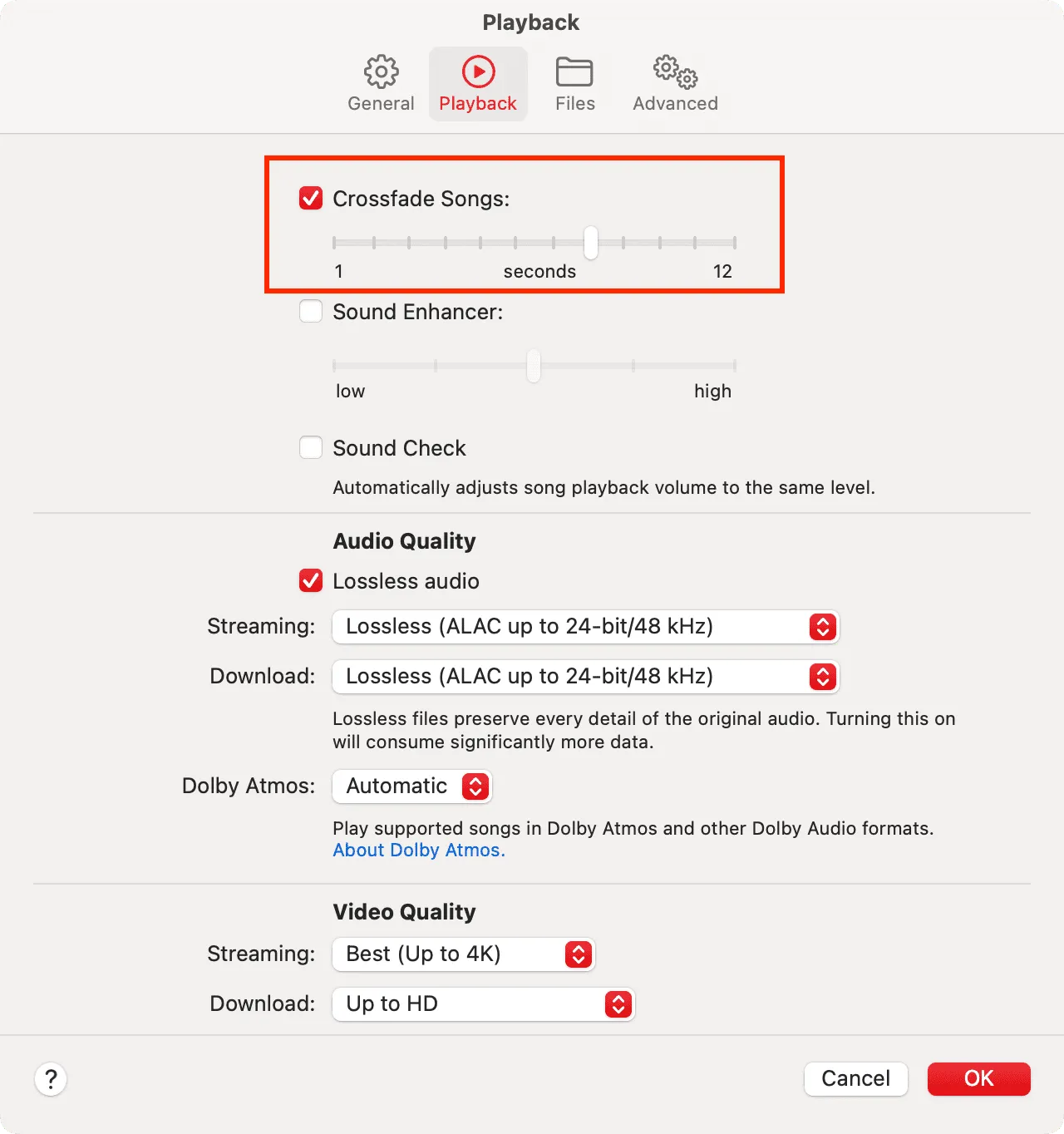
No telefone Android
- Abra o aplicativo Apple Music .
- Toque no botão de três pontos no canto superior direito e escolha Configurações .
- Toque em Crossfade .
- Agora, você pode deixar em Automático , e o aplicativo Apple Music definirá de forma inteligente a duração do crossfade de acordo com a música. Ou você pode escolher Manual e definir a duração de 1 segundo a 12 segundos.
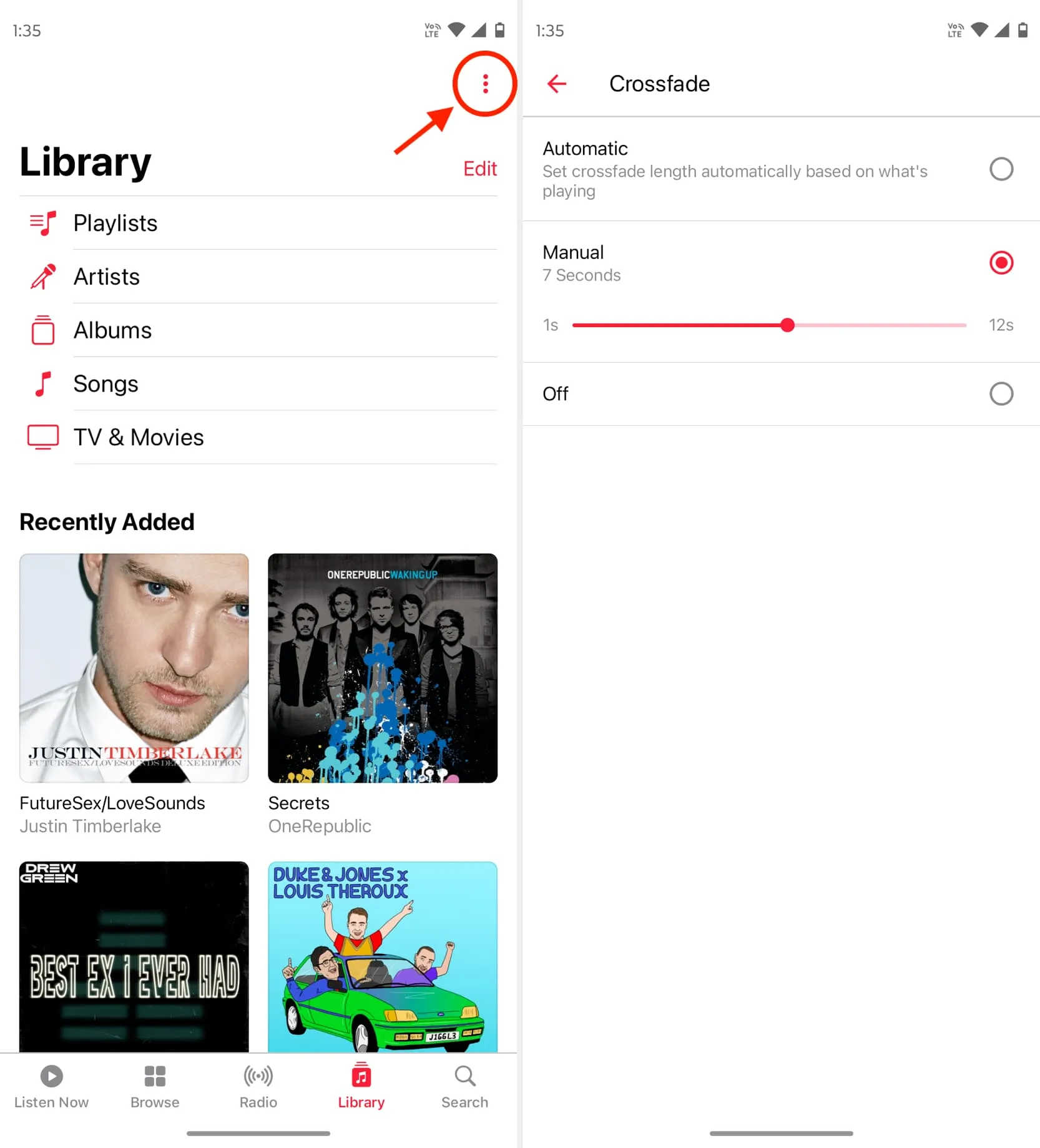
Testando e vendo o crossfade em ação
1) Comece habilitando o crossfade e defina a duração para algo como 8 segundos. Para esta demo, estou selecionando um número maior, para que você possa notar o crossfade em ação na maioria das músicas.
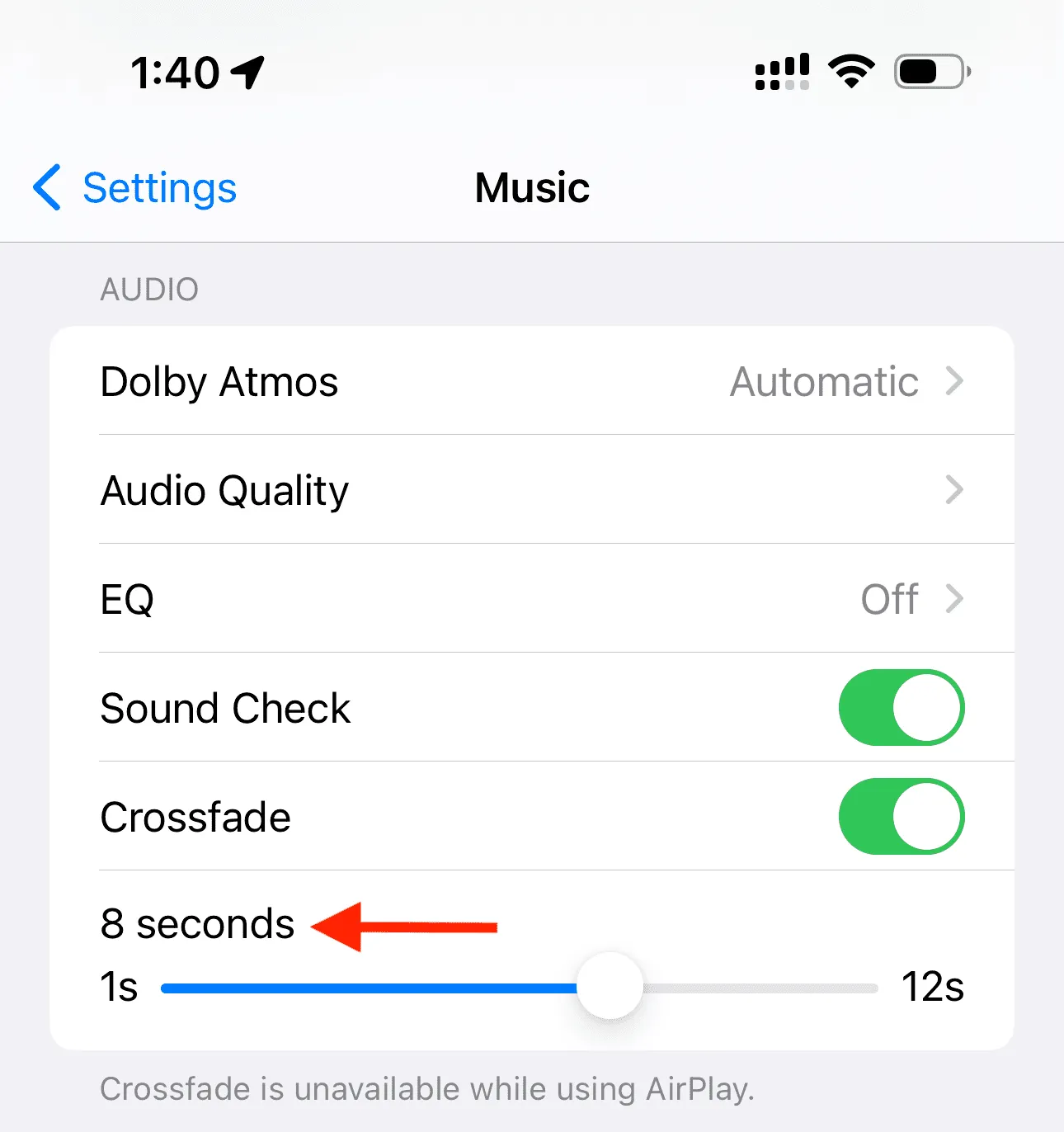
2) Em seguida, acesse o aplicativo Música e reproduza uma lista de reprodução com as músicas baixadas.
3) Agora, como queremos testar esta configuração, não há necessidade de esperar 3-4 minutos para a música terminar. Basta arrastar a barra de progresso da reprodução até os últimos 20 segundos ou mais (deve ser mais que o tempo de crossfade, que é de 8 segundos no meu caso) e aguardar.
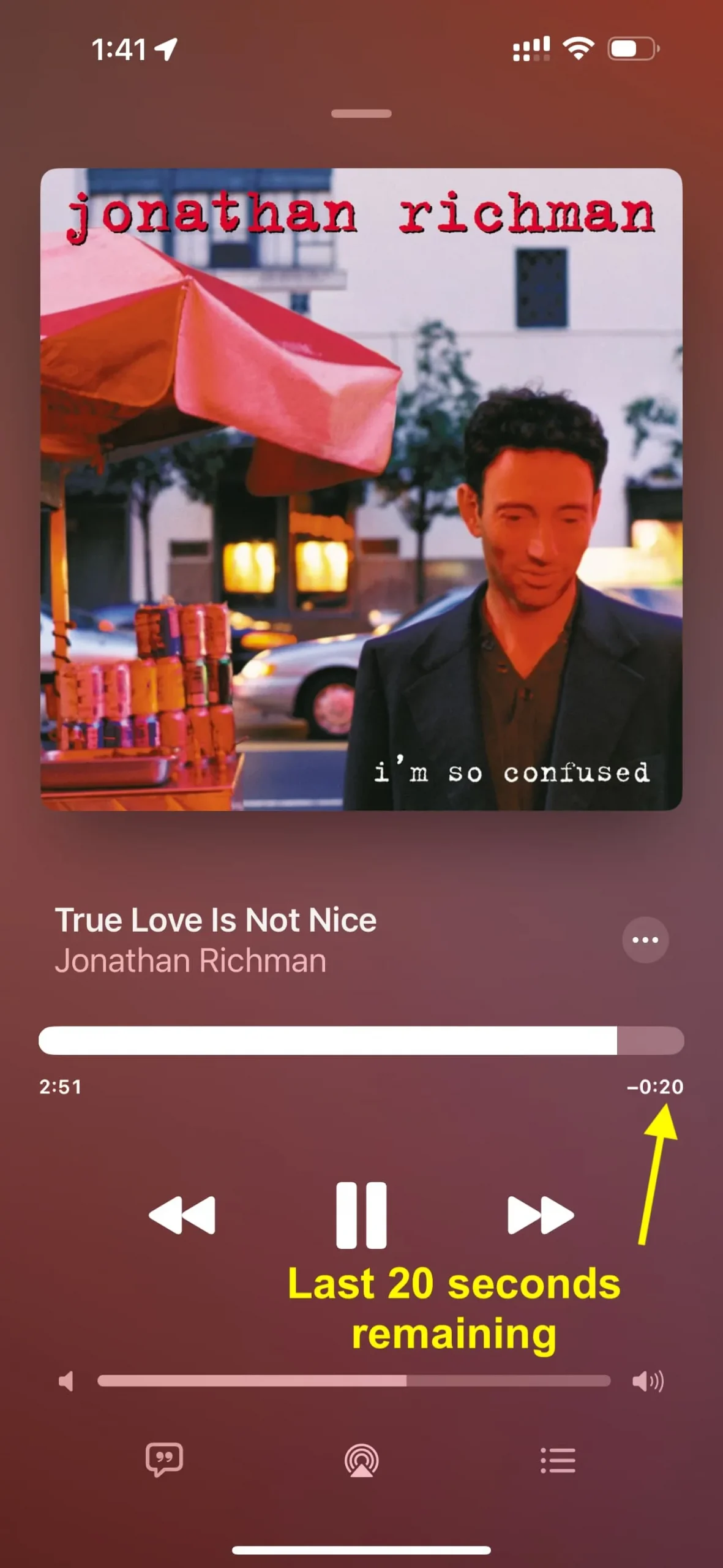
4) Você notará que quando faltam os últimos 8 segundos da música atual, o aplicativo Música muda para a próxima música da fila. O volume da música anterior diminui gradualmente enquanto a reprodução da nova música aumenta gradualmente e vai lentamente para o volume padrão.
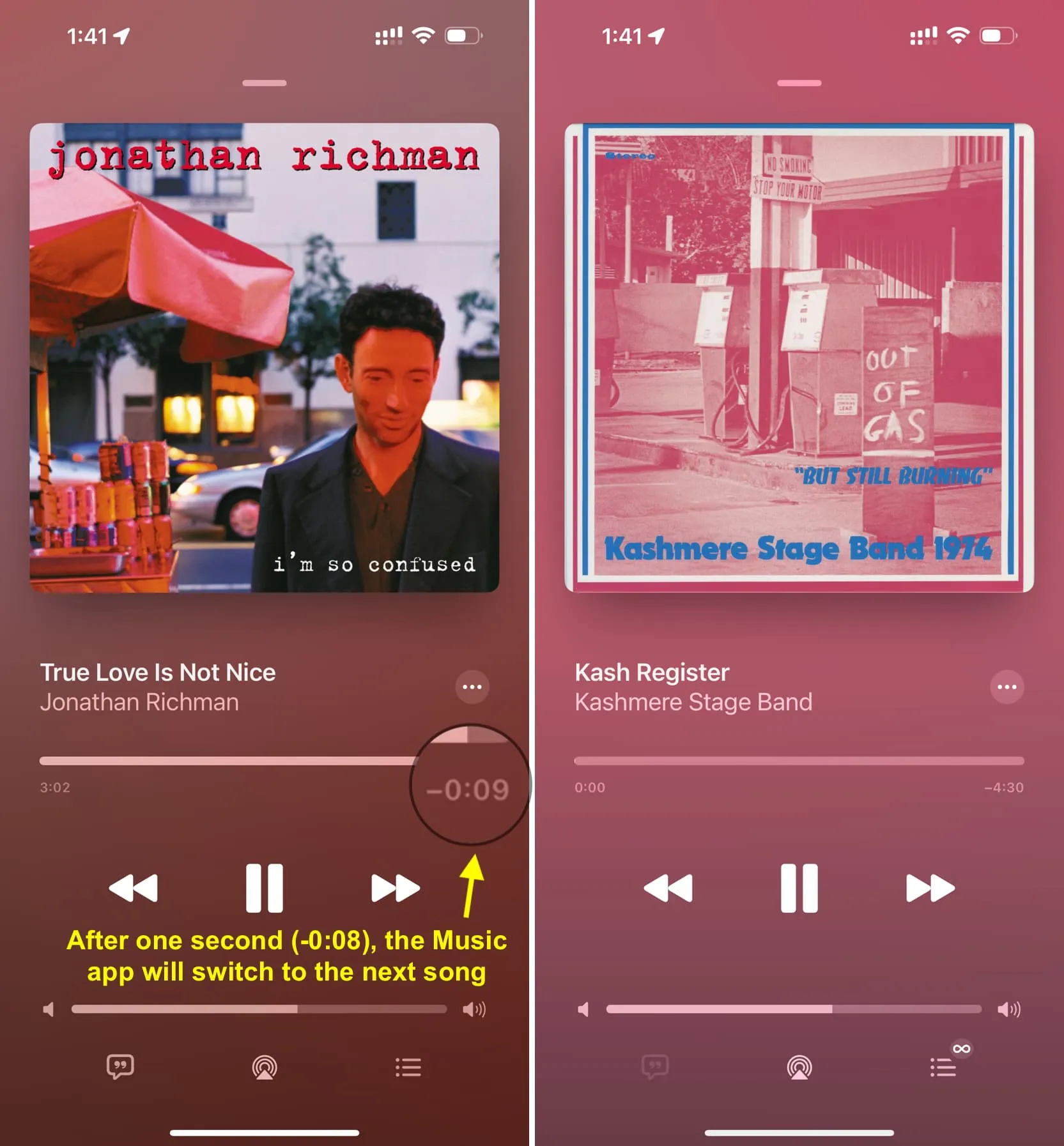
Você pode levar em consideração a experiência acima e definir o controle deslizante de comprimento do crossfade de acordo. Gosto de ter entre 4 a 6 segundos .
Quando o crossfade não funciona
O Crossfade não funciona quando você reproduz um álbum inteiro de músicas em ordem ou ao usar o AirPlay . No entanto, o crossfade funcionará se você reproduzir um álbum aleatoriamente.
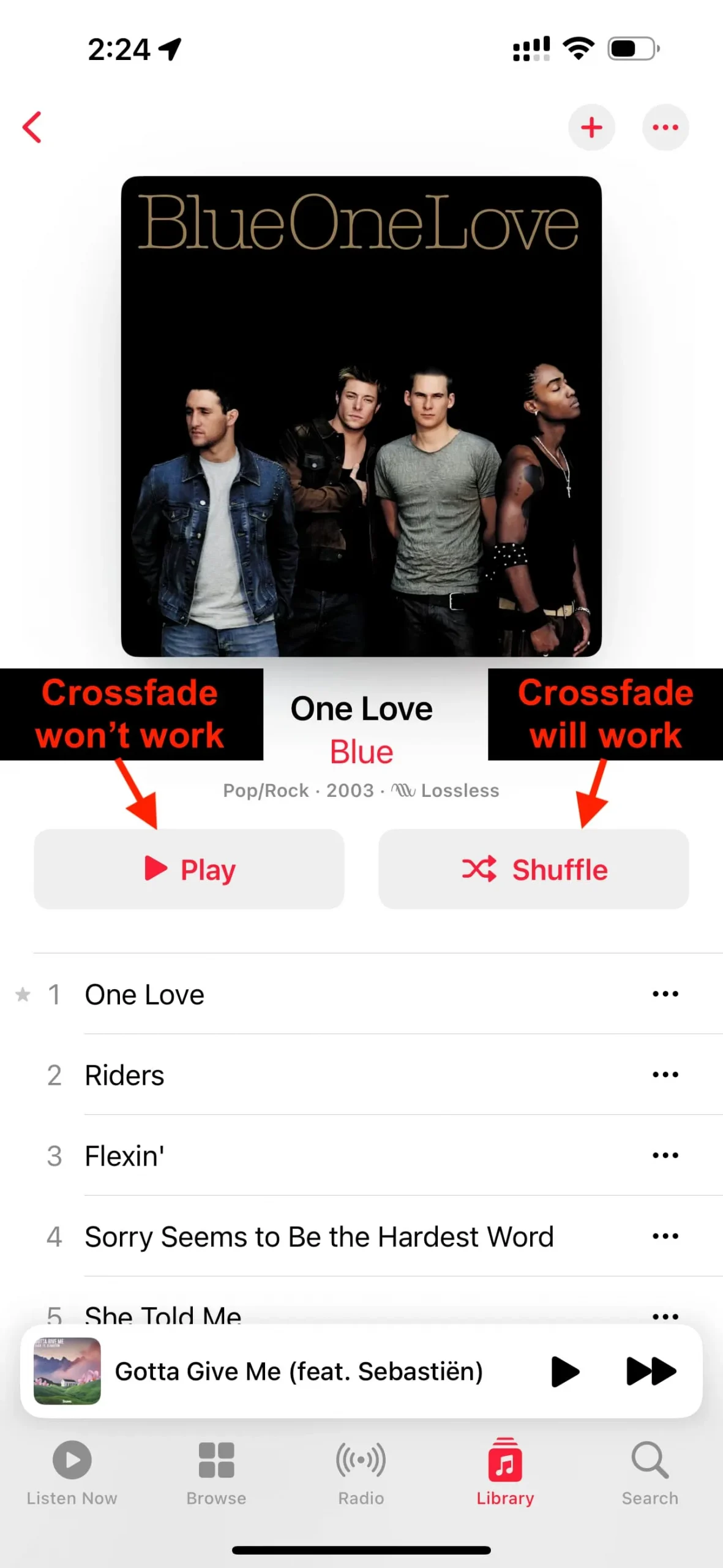
Informações extras: você também pode ativar o crossfade em outros aplicativos de música acessando as configurações do aplicativo. Por exemplo, abra o Spotify, toque no ícone de engrenagem, seguido de Reprodução para definir a duração do crossfade entre 0s (desligado) e 12 segundos.
Você também vai adorar:
Deixe um comentário